更新日期:Thu Feb 09 2023 13:40:09 GMT+0800,阅读量:
请访问原文链接:如何查看设备的 VendorID 和 DeviceID 查看最新版。原创作品,转载请保留出处。
作者主页:sysin.org
DeviceID(设备 ID)是设备枚举器(其总线驱动程序)报告的字符串。设备只有一个设备 ID。
VendorID 即 “厂家标识”,用于定义设备的供应商标识。
下面介绍如何在 VMware ESXi、Windows、Linux 和 macOS 中如何获取设备的 VendorID 和 DeviceID。
VMware ESXi
查看 PCI 设备列表:lspci
查看详细信息:esxcli hardware pci list
查看网卡固件版本:esxcli network nic get -n vmnic0 (vmnic# 默认第一块网卡为 0)
查看 HBA 固件版本:esxcli storage san fc list
查看 USB 设备列表:lsusb
PCI 示例:
1
2
3
4
5
6
7
8
9
10
11
12
13
14
15
16
17
18
19
20
21
22
23
24
25
26
27
28
29
30
31
32
33
34
| [root@sysin:~] lspci -v
......
0000:0b:00.0 Network controller Ethernet controller: VMware Inc. vmxnet3 Virtual Ethernet Controller
Class 0200: 15ad:07b0
......
# Vendor ID 15ad : Device ID 07b0
# 获得更加详细的信息,包括 SubVendor ID 和 SubDevice ID
[root@sysin:~] esxcli hardware pci list
......
Vendor Name: VMware Inc.
Device Name: vmxnet3 Virtual Ethernet Controller
Configured Owner: VMkernel
Current Owner: VMkernel
Vendor ID: 0x15ad
Device ID: 0x07b0
SubVendor ID: 0x15ad
SubDevice ID: 0x07b0
......
# 查看固件版本,vmnic
[root@sysin:~] esxcli network nic get -n vmnic0
Advertised Auto Negotiation: false
Advertised Link Modes: 10000None/Full
Auto Negotiation: false
Backing DPUId: N/A
Cable Type:
Current Message Level: 153
Driver Info:
Bus Info: 0000:0b:00:0
Driver: nvmxnet3
Firmware Version: 1
Version: 2.0.0.31
......
|
USB 示例:
1
2
3
4
5
6
7
8
| [root@sysin:~] lsusb -v
......
idVendor 0x0e0f VMware, Inc.
idProduct 0x0002 Virtual USB Hub
bcdDevice 1.00
iManufacturer 1 VMware, Inc.
iProduct 2 VMware Virtual USB Hub
......
|
Windows
设备管理器,双击一个设备查看 “属性”,点击 “详细信息” 标签页,属性下拉列表选择 “硬件 Id”,显示如下:
PCI\VEN_15AD&DEV_07B0&
VEN_ 后面为 VendorID,DEV_ 后为 DeviceID(就是 ProductID)
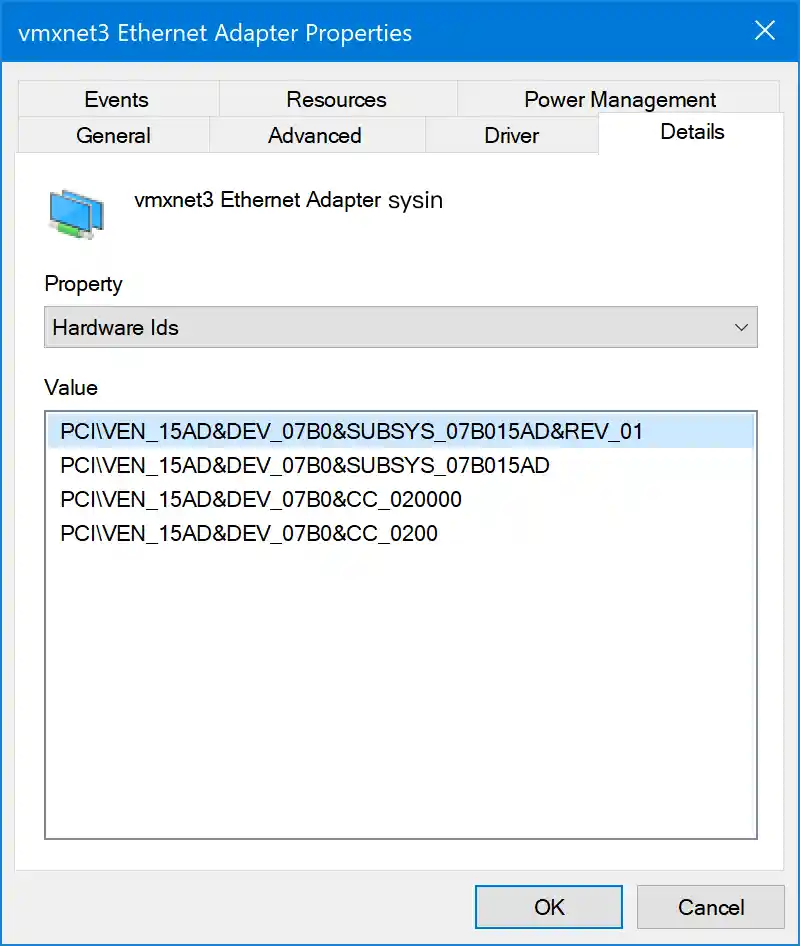
Linux
查看 PCI 设备:lspci,例如查看以太网卡: lspci -nn | grep Ethernet
查看 USB 设备:lsusb
PCI 示例:
1
2
3
4
| # sysin @ u22 in ~ [12:01:59]
$ lspci -nn | grep Ethernet
03:00.0 Ethernet controller [0200]: VMware VMXNET3 Ethernet Controller [15ad:07b0] (rev 01)
# Vendor ID 15ad : Device ID 07b0
|
USB 示例:
1
2
3
4
5
6
7
8
9
| # sysin @ u22 in ~ [12:02:09]
$ lsusb -v
......
idVendor 0x0e0f VMware, Inc.
idProduct 0x0003 Virtual Mouse
bcdDevice 1.03
iManufacturer 1 VMware
iProduct 2 VMware Virtual USB Mouse
......
|
macOS
终端命令未知(欢迎补充),直接使用 Hackintool 即可。
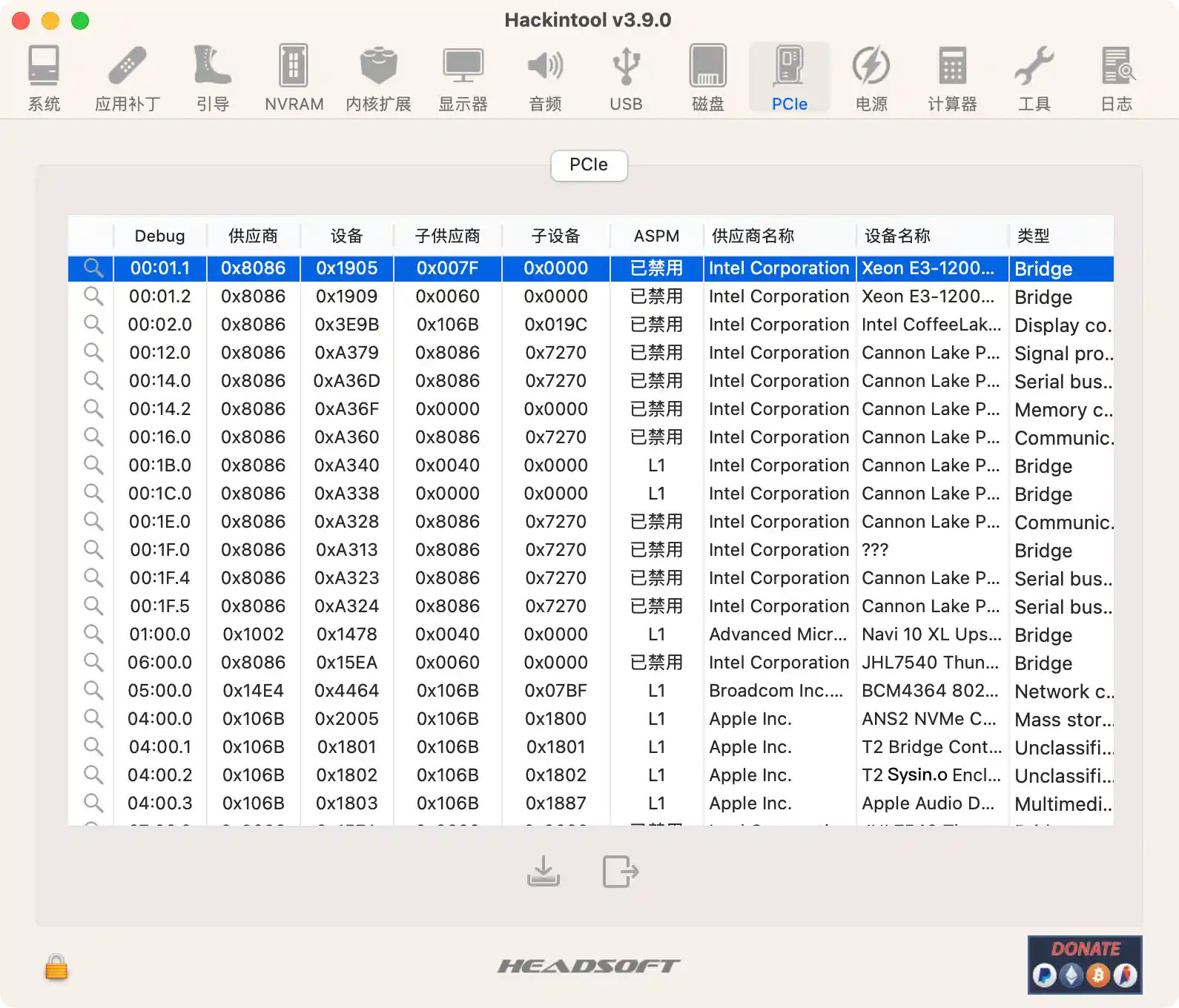
文章用于推荐和分享优秀的软件产品及其相关技术,所有软件默认提供官方原版(免费版或试用版),免费分享。对于部分产品笔者加入了自己的理解和分析,方便学习和研究使用。任何内容若侵犯了您的版权,请联系作者删除。如果您喜欢这篇文章或者觉得它对您有所帮助,或者发现有不当之处,欢迎您发表评论,也欢迎您分享这个网站,或者赞赏一下作者,谢谢!
☑️ 评论恢复,欢迎留言❗️敬请注册!点击 “登录” - “用户注册”(已知不支持 21.cn/189.cn 邮箱)。请勿使用联合登录(已关闭)。
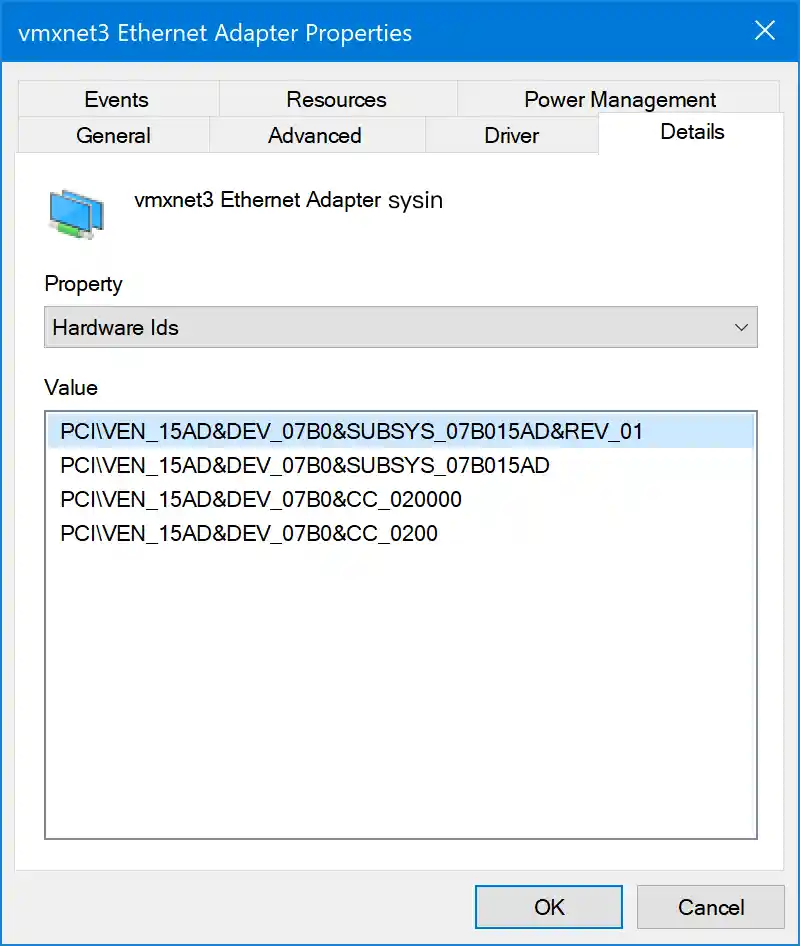
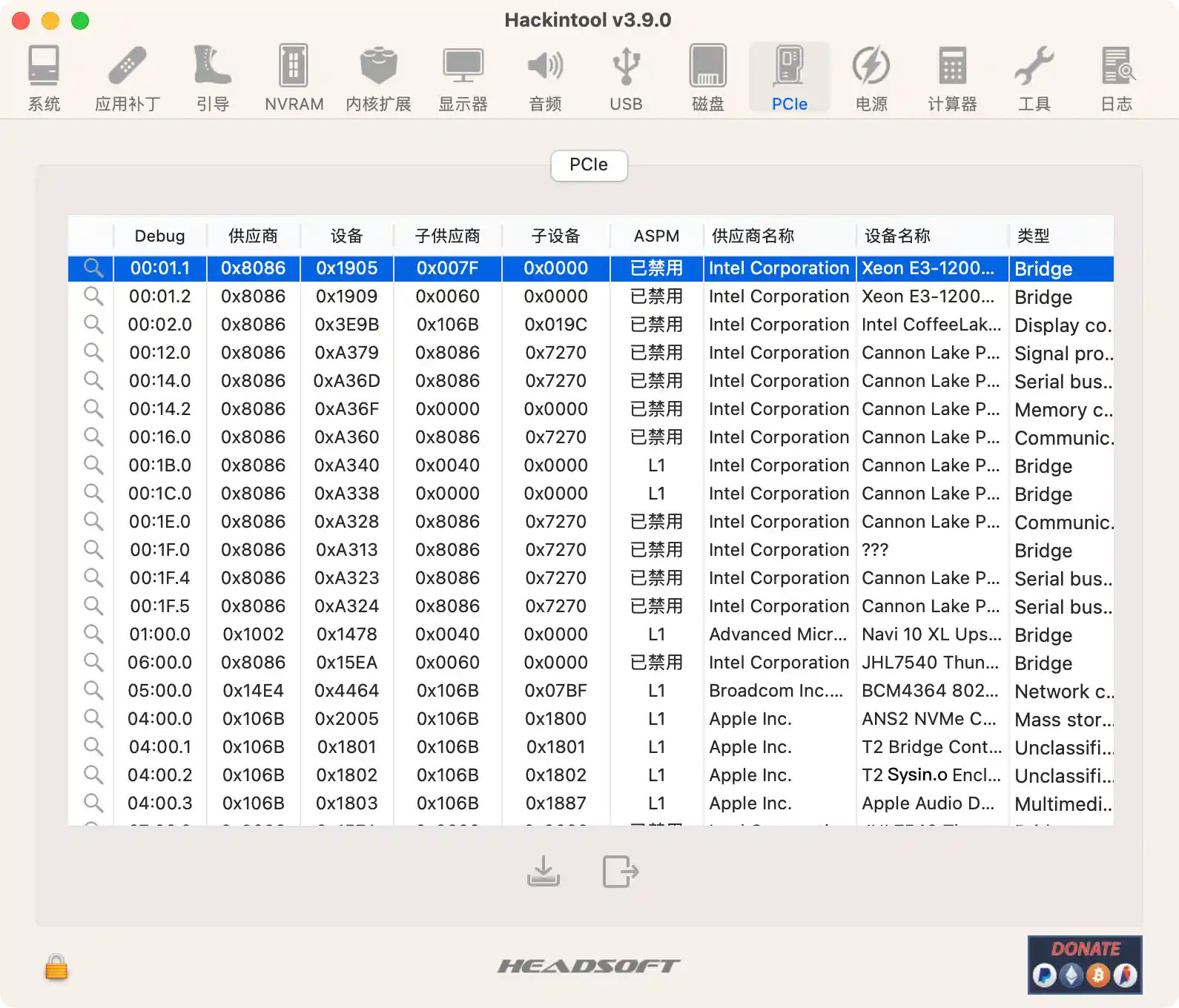

 支付宝赞赏
支付宝赞赏 微信赞赏
微信赞赏